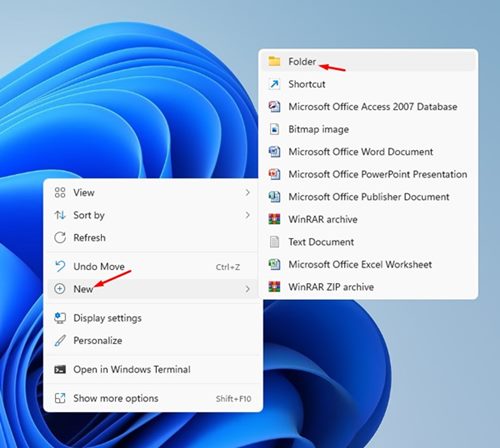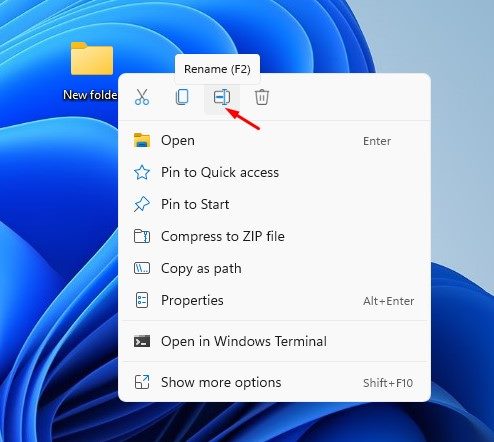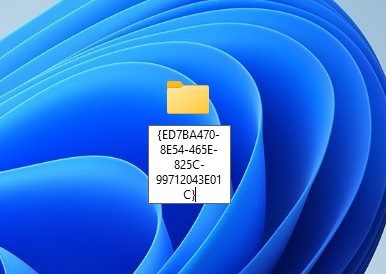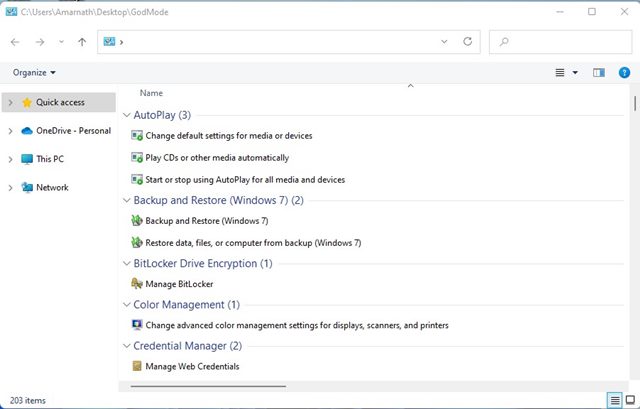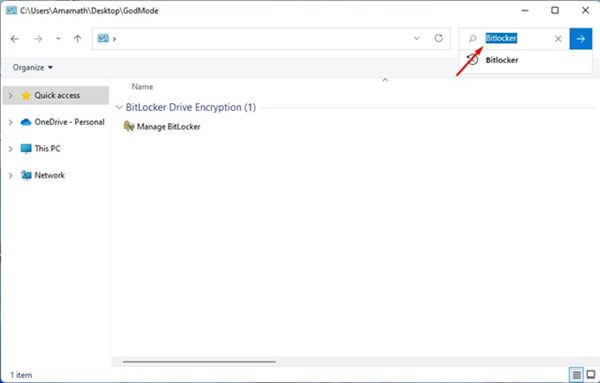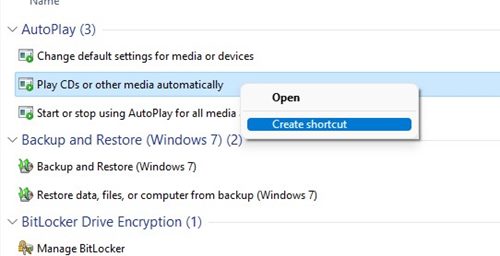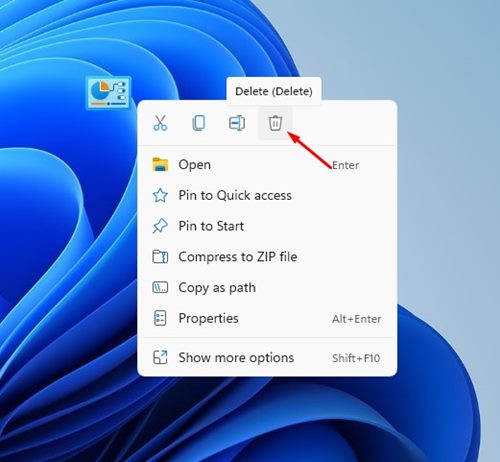Если вы использовали более старую версию Windows, например Windows 7, Windows 8 или Windows 10, возможно, вы знакомы с панелью управления. Панель управления — это, по сути, центр, в котором перечислены все основные настройки вашего компьютера. К сожалению, Microsoft пытается удалить Панель управления из своей новой операционной системы – Windows 11.
В Windows 11 есть панель управления, но она скрыта в настройках. Чтобы получить доступ к панели управления в Windows 11, вам необходимо использовать функцию поиска Windows 11. В Windows 11 также имеется дополнительная панель управления с дополнительными настройками и опциями, которая называется «Режим Бога».
Содержание
Что такое режим Бога в Windows 11?
Режим Бога в Windows 11 дает системным администраторам больше возможностей для доступа к труднодоступным настройкам. Режим Бога часто называют дополнительной панелью управления, но это другая утилита, в которой перечислены как базовые, так и сложные конфигурации системы.
Если вы включите режим Бога на своем компьютере с Windows 11, вы сможете получить доступ ко всем настройкам Windows в одном месте. На данный момент папка God Mode предоставляет вам доступ к более чем 200 различным инструментам администрирования и настройкам Windows. Настоящее название режима Бога — Главная панель управления Windows, и оно очень полезно.
Режим бога доступен во всех версиях Windows, включая Windows 7, Windows 8, Windows 10, Windows 11, и в этой статье мы поделимся инструкциями по включению и использованию режима бога в Windows 11. Давайте проверим.
Шаги по включению и использованию папки режима Бога в Windows 11
Если вы хотите включить режим Бога в Windows 11, вам необходимо выполнить несколько простых шагов, о которых мы рассказали ниже. Вот как можно включить режим Бога в Windows 11.
1. Прежде всего щелкните правой кнопкой мыши в любом месте экрана рабочего стола и выберите Создать >Папка.
3. Теперь вам нужно переименовать эту новую папку, используя следующий уникальный код, и нажать кнопку «Ввод».
GodMode.{ED7BA470-8E54-465E-825C-99712043E01C}
4. При нажатии кнопки Enter имя папки исчезнет. Теперь обновите компьютер, и вы заметите, что значок папки изменился на значок панели управления.
5. Просто дважды щелкните папку, чтобы получить доступ к более чем 200 настройкам.
Вот и все! Вы сделали. Вот как можно включить папку «Режим Бога» на компьютере с Windows 11.
Как использовать режим бога в Windows 11
Ну, режим Бога в Windows 11 содержит 200 различных настроек и элементов управления, как мы уже упоминали выше, и все инструменты распределены по разным категориям.
Чтобы использовать какие-либо конкретные настройки функции, вам просто нужно дважды щелкнуть параметры. Если вы не можете найти конкретную настройку, вы можете использовать Поле поиска, чтобы найти ее.
Вы также можете создать ярлык на рабочем столе для часто используемой команды или параметра. Для этого щелкните параметр правой кнопкой мыши и выберите параметр «Создать ярлык». Затем в ответ на запрос подтверждения нажмите кнопку Да.
Если вы не хотите использовать режим Бога в Windows 11, вам нужно щелкнуть правой кнопкой мыши папку режима Бога и выбрать параметр Удалить.
Режим Бога действительно является замечательной функцией операционной системы Windows, поскольку он экономит ваше время на поиск элементов управления и настроек в меню «Пуск» или «Поиск». Надеюсь, эта статья помогла вам! Пожалуйста, поделитесь им также со своими друзьями. Если у вас есть какие-либо сомнения относительно режима Бога в Windows 11, сообщите нам об этом в поле для комментариев ниже.